Aquí hay una guía de cómo usar Toque de asistencia en iOS 10. AssistiveTouch es uno de los muchos Accesibilidad características que vienen en iOS y hay muchos usos para él.
Hay ocasiones en las que uno puede necesitar ayuda cuando se trata de usar su dispositivo y esta función es increíblemente útil para brindarle una rápido manera de utilizar todas las pantallas normal funcionalidad. Desde gestos como pellizcar, deslizar varios dedos y más, puede tener un control más asistido sobre la forma en que usa su teléfono.
Cómo usar AssistiveTouch en iOS 10
Estos son los pasos para activar y usar Assistive Touch en su dispositivo con iOS 10.
Mire el video anterior para obtener más información sobre lo que hace Assistive Touch y cómo usarlo en su dispositivo.
Habilitación y comprensión de AssistiveTouch
Para habilitar la opción de Assistive Touch, debemos encontrarla dentro General > Accesibilidad > Toque de asistencia. Una vez allí, podrá activar el control deslizante para Assistive Touch. También puedes pedirle a Siri que lo encienda por ti.
Una vez activo, notarás su presencia como una luz gris cuadrado con un circulo blanco aparecen en su pantalla. Este es el control de AssistiveTouch y puede golpeado para revelar más opciones Podrás acceder al Notificaciones y Controlar Centros, Utilizar el Casa Botón (incluso Siri), acceder a todos Dispositivo opciones y también personalizar más si lo desea.
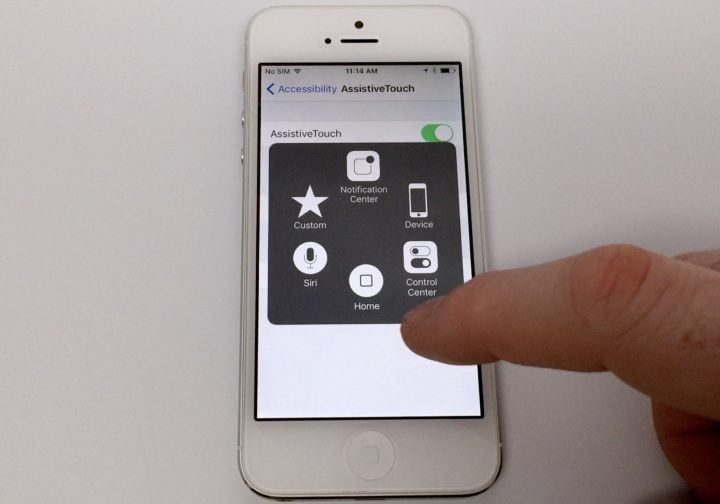
Al utilizar esta función de accesibilidad, eliminando la necesitar confiar en muchos de los gestos que se requieren para realizar muchas de estas tareas. Este acceso directo puede ser muy útil para muchos propietarios de iPhone que tienen necesidades especiales y aún desean utilizar la funcionalidad completa del iPhone.
Uno de los usos principales que he visto para AssistiveTouch, además de la necesidad genuina, es en realidad como trabajo alrededor a físico dañar. A veces, cuando dejamos caer nuestros dispositivos, es posible que los botones físicos o la pantalla no se rompan por completo pero que ya no funcionen correctamente.
Cuando no puede bloquear su iPhone, por ejemplo, debido a que el interruptor de reposo / activación está dañado o defectuoso, puede usar el menú Dispositivo de AssistiveTouch para Bloquear la pantalla. También puede acceder a su Volumen controles y Mudo controla si tiene daños similares en esos botones respectivos.
Gestos se puede acceder al tocar Personalizado (con el icono de estrella). Puede pellizcar, tocar dos veces y agregar gestos adicionales según sus necesidades.
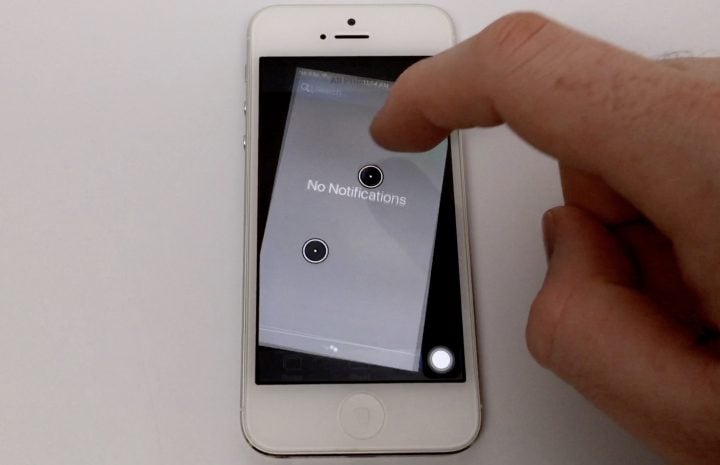
Hay una multitud de razones por las que es posible que desee utilizar esta función, sin embargo, está muy claro cuántos usos puede tener AssistiveTouch.
